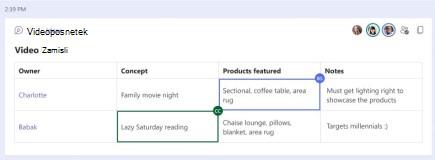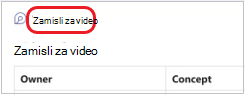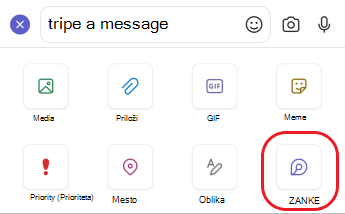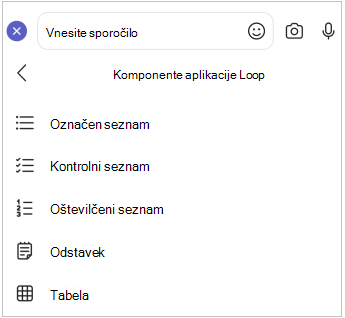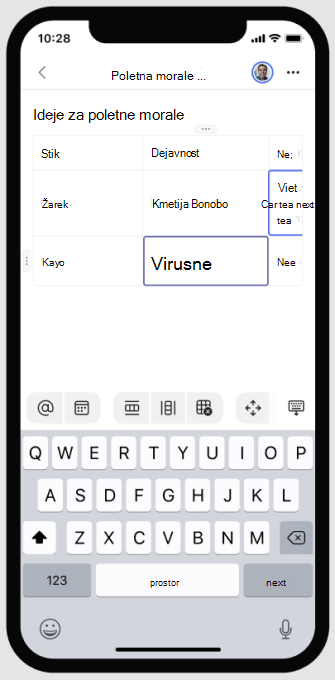Pošiljanje komponente Loop v klepetih v aplikaciji Microsoft Teams
Ko pošljete komponento Loop, jo bodo lahko vsi člani klepeta urejali v vrstici in takoj videli spremembe. Izberete lahko odstavek, tabelo, kontrolni seznam ali drugo komponento, s katero lahko svojo skupino osredotočite na opravila, kot so soavtorstvo vsebine, sestavljanje podatkov ali sledenje naslednjim korakom. Sodelujete lahko neposredno v sporočilu in tako miniminite potreba po dolgih nitih klepetov.
Se sprašujete, kako drugi ljudje uporabljajo Loop komponentami? Poiščite navdih tukaj.
Pošlji komponento aplikacije Loop
-
Pod poljem s sporočilom izberite Looppošta
-
Izberite vrsto komponente, ki jo želite vstaviti v sporočilo.
-
Vnesite vsebino v komponento.
-
Ko končate, izberite Pošlji
Opomba: Ljudje brez veljavne licence za OneDrive ne bo prikazana možnost Sodelovanje Loop sodelovanje. Če vam je bila nedavno dodeljena licenca za One Drive, znova zaženite aplikacijo Teams, da prikažete možnost za dodajanje komponente Loop v klepet.
Urejanje komponente aplikacije Loop
Preprosto kliknite mesto, kamor želite dodati ali urediti vsebino, in začnite tipkati.
Med urejanjem lahko vnesete / , da vstavite elemente, @mention, datum ali celo komponento. Če želite namesto urejanja dodati pripombo v obstoječem besedilu, vnesite . S tem boste pripombo prisepali.
Namig: Pripnite sporočilo, ki vsebuje komponento v živo, tako da je sporočilo zaradi lažjega dostopa na vrhu klepeta. To naredite tako, da izberete Več možnosti
Ogled dejavnosti in dostopa
Če medtem, ko si ogledujete komponento, drugi urejajo element, boste v besedilu videli različne barvne kazalce in morda boste videli tudi besedilo, ki ga urejate.
Kartice profila so prikazane v zgornjem desnem kotu in vas obvesti, kdo si je pred kratkim urejal komponento, jo urejal. Če želite več podrobnosti, premaknite kazalec na katero koli kartico profila.
Namig: @Mention v komponenti pokazati, kam želite, da prispevajo. Prejeli bodo obvestilo o viru dejavnosti, ki jih bo pripeljalo neposredno v komponento.
Izberite Oglejte si, kdo ima
Skupna raba Loop v drugem klepetu ali kanalu
-
Pojdite v zgornji desni kot komponente in izberite Kopiraj povezavo
-
Preklopiti v drug klepet ali kanal.
-
Pojdite v polje, kamor vnesete sporočilo, in pritisnite Ctrl + V, da prilepite Loop komponento v prazen klepet.
Osebe, ki so v izvirnem klepetu in v tem dodatnem klepetu ali kanalu, bodo lahko urejale vsebino. Ne glede na to, kje ljudje urejajo dokument, bo komponenta vedno prikazala najnovejše posodobitve.
Ogled in urejanje datoteke v Office.com
Loop se komponente samodejno shranijo v OneDrive, ko so poslane v klepetu. Spodaj je opisano, kako se iz klepeta pomaknete do datoteke v Office.com:
1. Izberite povezano ime datoteke na vrhu Loop komponento.
2. Datoteka se odpre v Office.com, kjer si lahko ogledate vsebino in jo urejate hkrati.
Pošlji komponento aplikacije Loop
-
Pojdite v klepet, ki ga želite.
-
Tapnite Več možnosti
-
Tapnite vrsto komponente, ki jo želite vstaviti v sporočilo.
-
Vnesite vsebino v komponento.
-
Ko ste pripravljeni, tapnite Pošlji.
Urejanje komponente aplikacije Loop
1. Tapnite komponento Loop komponento. Odprla se bo za urejanje.
2. Dodajte vsebino ali jo uredite.
3. Tapnite Nazaj<. Komponenta bo prikazala najnovejše posodobitve.
Ogled in urejanje datoteke v Office.com
Loop se komponente samodejno shranijo v OneDrive, ko so poslane v klepetu. Spodaj je opisano, kako se pomaknete iz klepeta v datoteko v Office.com.
1. Tapnite komponento Loop komponento. Odprla se bo za urejanje.
2. Tapnite Več možnosti,
Datoteka se odpre v Office.com, kjer lahko vsebino urejate z Officeovo aplikacijo v vaši napravi. Če officea še nimate, boste pozvani, da ga prenesete.
Več informacij
Skupnost Microsoft Answers za Microsoft Loop